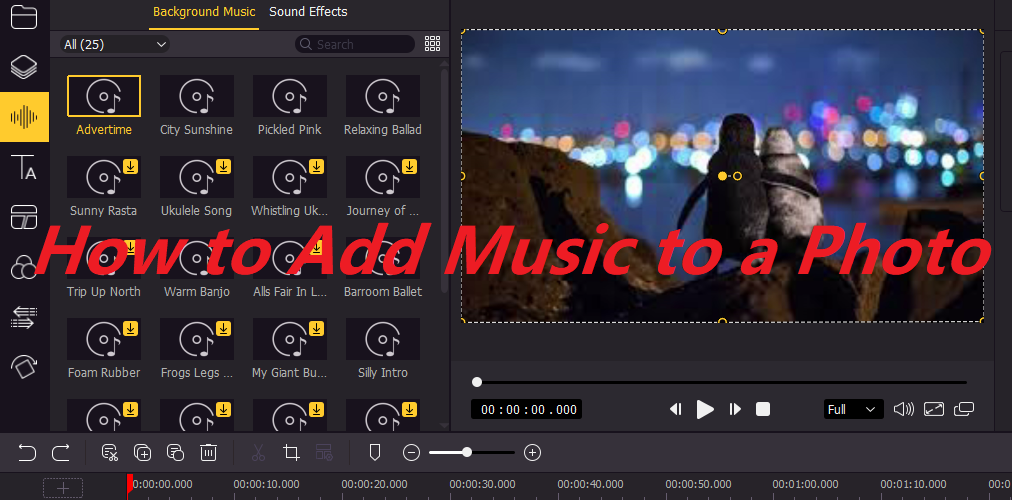
Les gens prennent aujourd'hui des milliers de photos pour enregistrer des moments inoubliables lors de mariages, de fêtes d'anniversaire ou de voyages. La photo elle-même est statique et peut ne pas transmettre tout le sens qu'elle revêt. Alors que la musique peut améliorer une photo pour la rendre dynamique et vivante.
Mais comment faire pour ajouter de la musique à une photo? Pour obtenir cet effet, ce ne sera pas difficile. En utilisant un bon outil, vous pouvez facilement ajouter de la musique à vos photos. Découvrez le meilleur moyen dans cet article et commencez votre premier voyage pour ajouter de la musique à une photo.
- Partie 1. Utiliser un logiciel de bureau pour ajouter de la musique à une photo (AceMovi)
- Partie 2. Utilisez une application de téléphone pour ajouter de la musique à une photo (iMovie)
- Partie 3. Utilisez un outil en ligne pour ajouter de la musique à une photo (Kapwing)
- Partie 4. Résumé
Utiliser un logiciel de bureau pour ajouter de la musique à une photo (AceMovi)
Pour ajouter de la musique à une photo, il faut disposer d'un logiciel de bureau puissant. Et si vous avez stocké vos photos sur votre ordinateur, un logiciel de bureau peut être votre premier choix.
TunesKit AceMovi Video Editor est un logiciel de montage vidéo basique mais fonctionnel. Des versions Mac et Windows sont préparées pour vous. Avec AceMovi, vous n'avez pas besoin d'être un expert en montage vidéo. Même si vous êtes un novice, vous pouvez monter votre vidéo en suivant des étapes simples. Pour ajouter de la musique à une photo, AceMovi peut assurer une vitesse de traitement rapide. En dehors de cette fonction, AceMovi peut vous offrir une autre expérience riche. Ses rôles de base peuvent vous permettre de découper, de combiner ou de recadrer des fichiers vidéo. Compte tenu des autres besoins d'édition des utilisateurs, il est également équipé d'effets spéciaux tels que des filtres, des transitions, des textes en mouvement ou des animations. En termes de formats vidéo, AceMovi peut éditer et exporter des vidéos non-MP4 comme MOV, M4V, MKV, MPG, 3GP, 3GP-2, etc.

TunesKit AceMovi Video Editor
Sécurité vérifiée. 5,481,347 personnes l'ont téléchargé.
- Ajoutez de la musique à une photo en quelques clics
- Interface facile à utiliser et fonctions multiples
- Une bibliothèque de modèles d'effets auido pour rendre la vidéo attrayante
- Possibilité supplémentaire d'enregistrer une vidéo
- Version Windows ou Mac au choix des utilisateurs
Un guide étape par étape
Étape 1: Ajouter vos fichiers photo
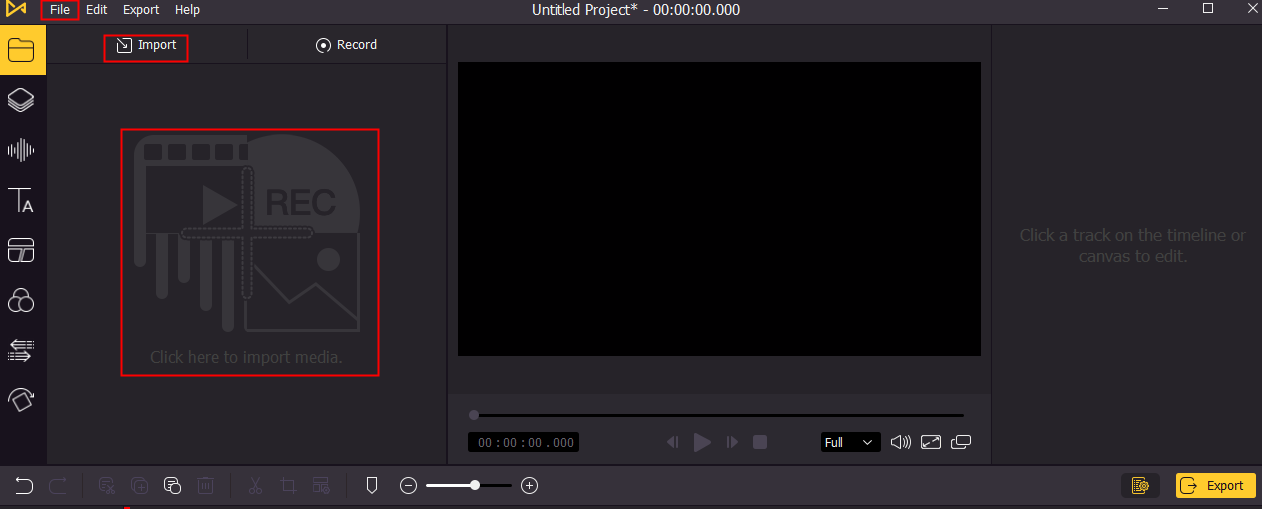
Tout d'abord, vous devez trouver une photo ou plusieurs photos que vous souhaitez ajouter à la musique. Pour importer vos fichiers photo dans AceMovi, le moyen le plus simple est de faire glisser le fichier vers la plus grande boîte rouge (entourée dans l'image ci-dessus) depuis votre bureau ou de cliquer dessus pour importer la photo depuis le dossier de l'ordinateur. Les autres moyens sont de cliquer sur Importer ou Fichier comme vous le souhaitez. Vous pouvez ensuite faire glisser la photo vers la piste.
Étape 2: Mettez de la musique sur votre photo
Première option: Si vous disposez d'un fichier musical local
Si vous trouvez un morceau de musique adapté à votre photo et que vous le stockez sur l'ordinateur, vous pouvez ajouter ce fichier musical à AceMovi, puis le faire glisser sur la ligne de temps, comme dans l'image ci-dessus. Vous pouvez également déplacer le bord de la piste audio pour ajuster la durée.
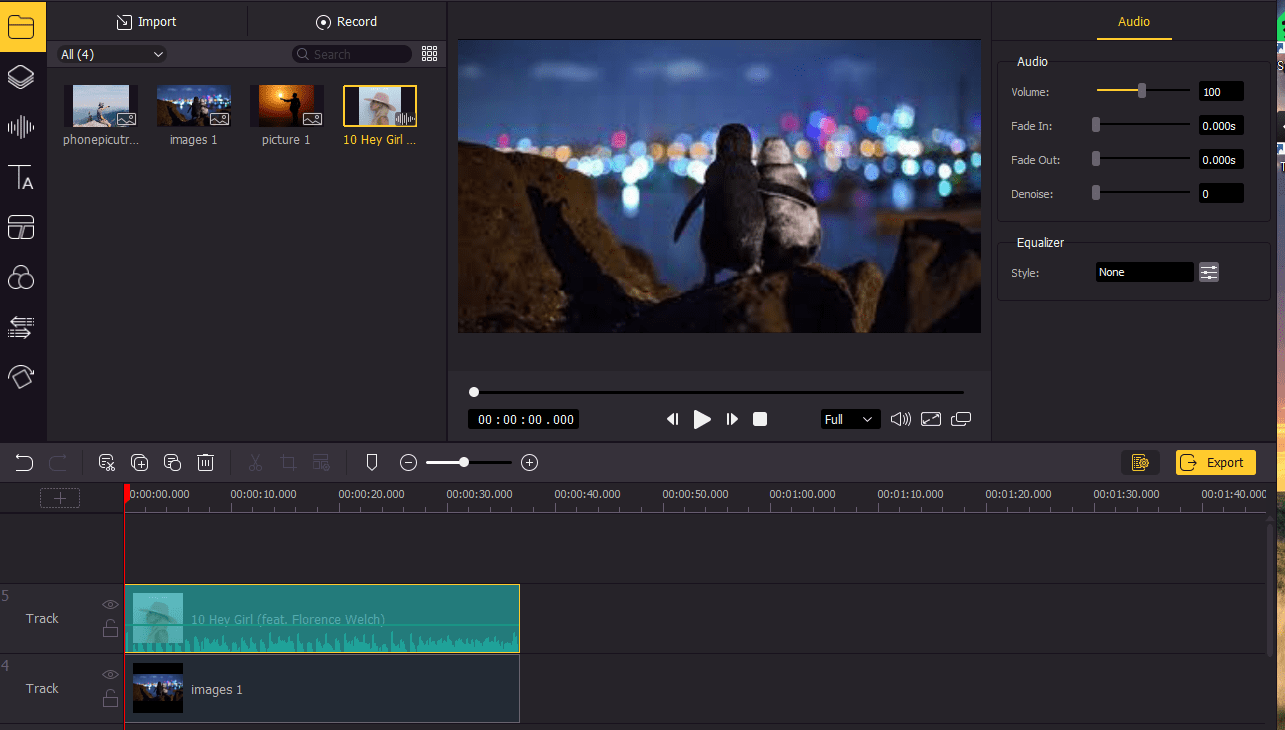
Deuxième option: si vous n'avez pas de fichier musical
Même si vous ne trouvez pas de musique appropriée, ne vous inquiétez pas. AceMovi propose des fichiers de musique de fond pour vous. Il suffit de cliquer sur Audio > Musique de fond et de faire glisser un fichier musical que vous aimez sur la ligne de temps.
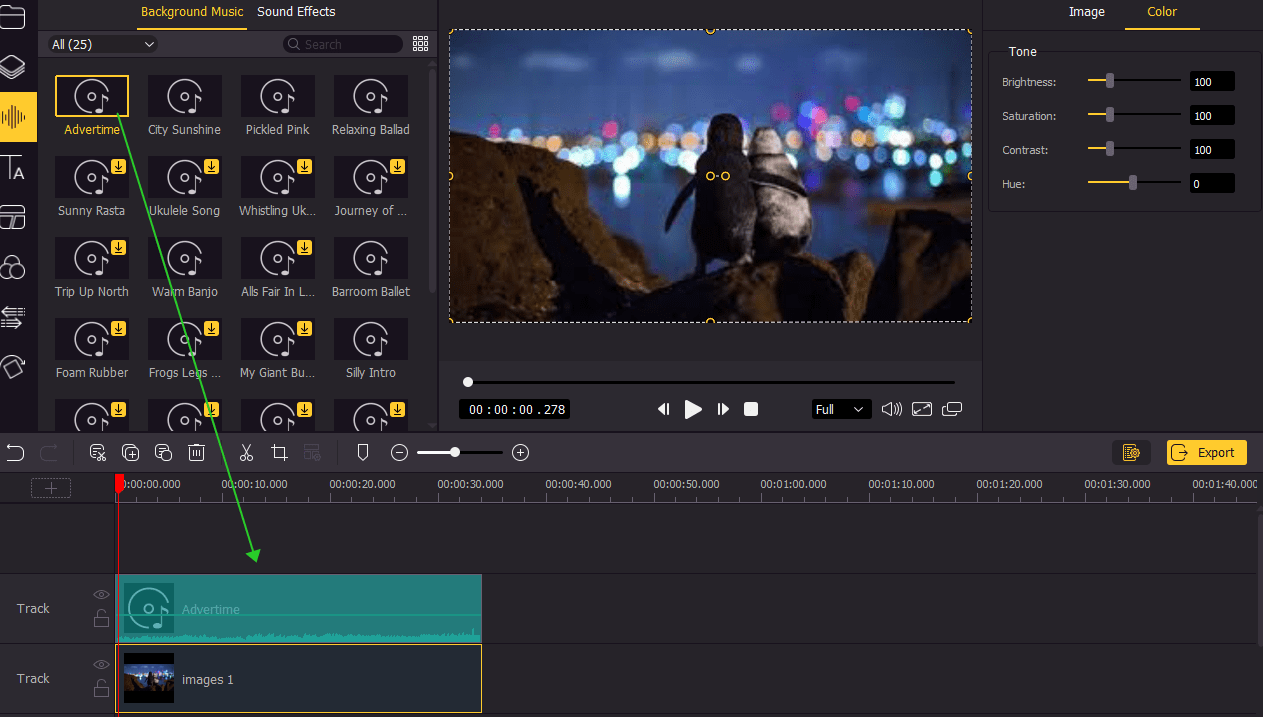
Autres astuces:
Si vous avez plusieurs photos et que vous voulez ajouter de la musique à chacune d'entre elles, il vous suffit de faire glisser les autres photos sur la même piste que celle de la photo.

Étape 3: Produisez votre vidéo finale
Lorsque tout est terminé, vous pouvez cliquer sur Exporter pour enregistrer votre fichier édité. Avant d'exporter, vous pouvez modifier le format de la vidéo, le nom du fichier et la résolution. Patientez un moment et votre fichier vidéo sera stocké sur votre ordinateur.
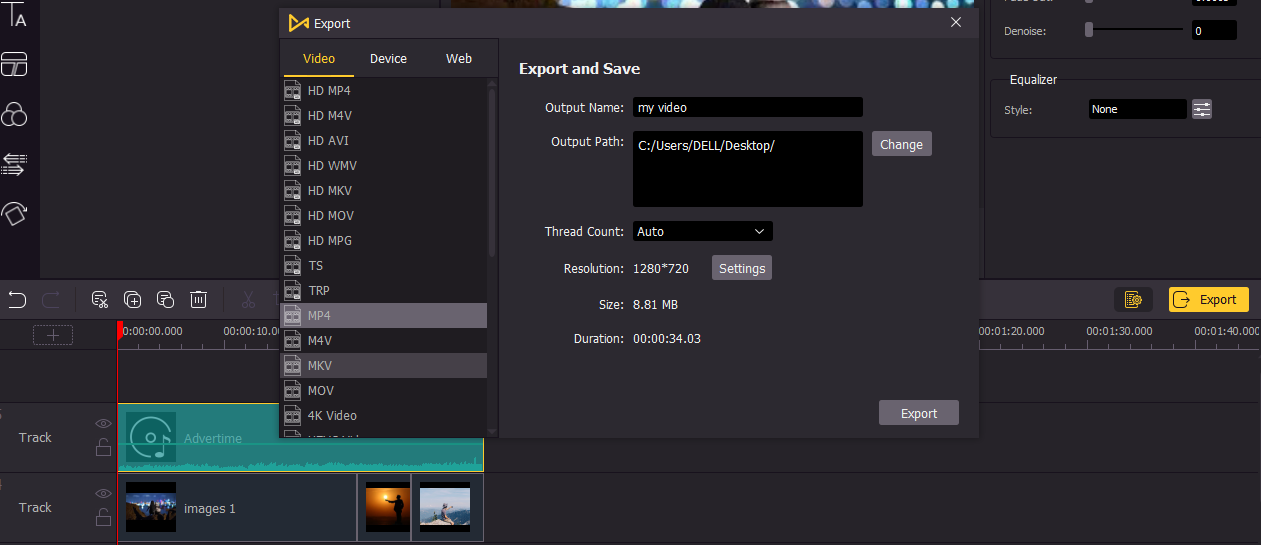
Utilisez une application téléphonique pour ajouter de la musique à une photo (iMovie)
Nous savons également que les utilisateurs enregistrent désormais leurs photos sur des téléphones portables. Nous choisissons donc ici l'exemple d'iMovie pour présenter comment ajouter de la musique à une photo sur un téléphone portable. Il suffit de se référer à ce guide lorsque vous avez l'intention d'ajouter de la musique à une image:
Étape 1: Ouvrez l'App Store pour télécharger et installer iMovie si vous ne l'avez pas encore installé;
Étape 2: Cliquez sur l'icône + et choisissez Film sous l'option Nouveau projet. Sélectionnez la photo dans votre bibliothèque multimédia. Puis appuyez sur Créer un film en bas de l'écran;
Étape 3: Cliquez sur l'icône + et choisissez d'ajouter un thème musical comme fond sonore pour la photo. Ou appuyez sur Audio > Appuyez sur Ma musique et choisissez une chanson dans Listes de lecture, Albums, Artistes ou Chansons et appuyez sur +;
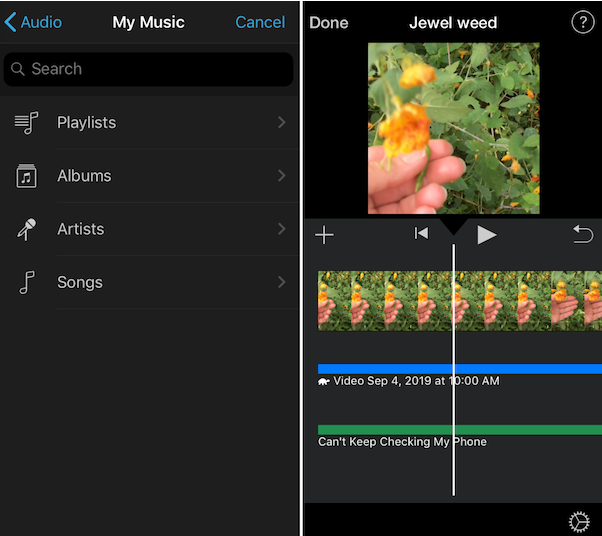
Étape 4: Cliquez sur Terminé dans le coin supérieur gauche et sur le bouton Lecture pour prévisualiser la vidéo. Cliquez sur l'icône Partager pour enregistrer la vidéo ou la partager sur les sites de réseaux sociaux.
Utilisez un outil en ligne pour ajouter de la musique à une photo (Kapwing)
Si vous ne souhaitez pas télécharger de logiciel ou d'application et que vous disposez d'une connexion Internet, vous pouvez ajouter de la musique à une photo en ligne. Kapwing peut vous aider.
Étape 1: Lorsque vous ouvrez le site officiel, vous devez trouver et cliquer sur Commencer l'édition sur la page d'accueil. Ou, si vous êtes déjà connecté, cliquez sur Nouveau projet, puis sur Démarrer avec Studio;
Étape 2: Avant de télécharger, vous devez trouver votre photo ou votre musique. Ensuite, vous pouvez appuyer sur Cliquer pour télécharger. Et si vous voulez utiliser une image que vous avez trouvée en ligne, cliquez sur le champ "Coller une image ou une URL vidéo";

Étape 3: Lorsque vous avez téléchargé toutes vos photos dans le Studio, vous pouvez ajouter votre musique. Sélectionnez Audio dans la barre d'outils supérieure et cliquez sur Télécharger pour sélectionner une chanson que vous avez enregistrée sur votre ordinateur, ou collez un lien depuis YouTube, SoundCloud ou un autre endroit en ligne;
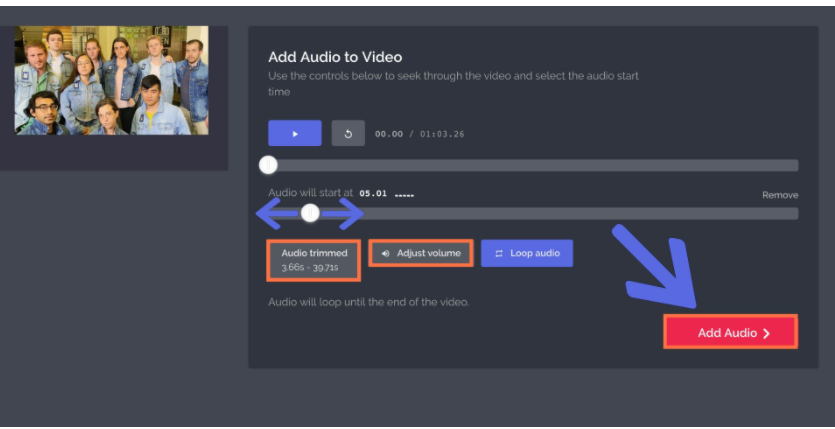
Étape 4: Une fois que vous avez terminé l'édition, cliquez sur Publier dans le coin supérieur droit. Ensuite, cliquez sur Télécharger pour l'enregistrer immédiatement sur votre appareil.
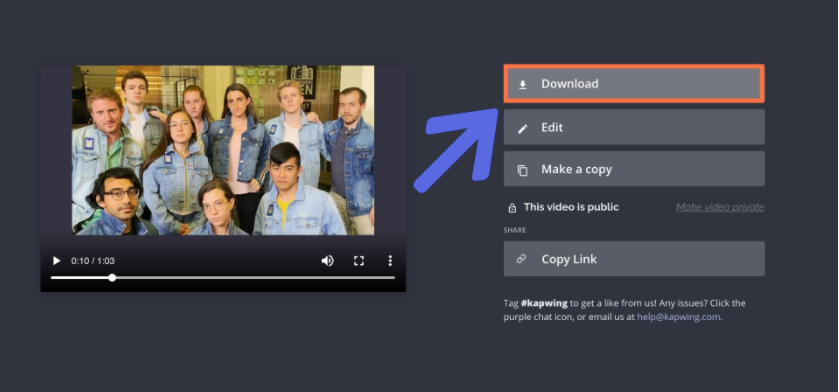
Résumé
Avec tous ces outils, il ne vous sera pas difficile d'ajouter de la musique à une photo et vous pourrez créer votre propre MV. L'ajout de musique fine peut rendre vos photos époustouflantes, alors n'hésitez pas à essayer cette chose amusante. Essayez-le et TunesKit AceMovi sera le meilleur outil pour vous aider.
